SoundLock एक अधिकतम वॉल्यूम स्तर सेट करता है ताकि विज्ञापन आपके कानों से बाहर न निकल सकें
क्या आप कभी YouTube, Hulu, या देख रहे हैंभानुमती केवल एक बहुत जोर से वाणिज्यिक द्वारा पूरे अनुभव को बर्बाद कर दिया है? यह केबल टेलीविजन देखने वालों के लिए एक अधिक सामान्य समस्या हो सकती है, लेकिन यह ऑनलाइन और यहां तक कि वीडियो गेम में मात्रा के गतिशील रेंज के साथ बहुत अधिक होता है। यदि आप यह सुनिश्चित करना चाहते हैं कि आपके कान एक अति उत्साही ध्वनि प्रभाव टीम के कारण बाहर नहीं निकलते हैं, तो साउंड लॉक समाधान हो सकता है। दुर्भाग्य से, यह केवल विंडोज पर काम करता है, इसलिए इसे आपके टेलीविज़न पर लागू करने का एक सीधा तरीका नहीं है (लेकिन यह टीवी ट्यूनर कार्ड और कुछ पता के साथ किया जा सकता है)।
साउंड लॉक के बारे में मुझे जो पसंद है वह यह है कि यह सरल है। के माध्यम से सॉर्ट करने के लिए सेटिंग्स का केवल एक हैंडल हैं, और ऐप का मुख्य कार्य एकल स्लाइडर द्वारा ऑन-ऑफ स्विच द्वारा नियंत्रित किया जाता है।

कार्यक्रम को मल्टी-चैनल स्पीकर सेट पर अलग-अलग चैनलों को नियंत्रित करने के लिए सेट किया जा सकता है, और जब भी विंडोज पुनरारंभ होता है, तो यह स्वचालित रूप से चलाने और खुद को सक्षम करने के लिए भी सेट किया जा सकता है।
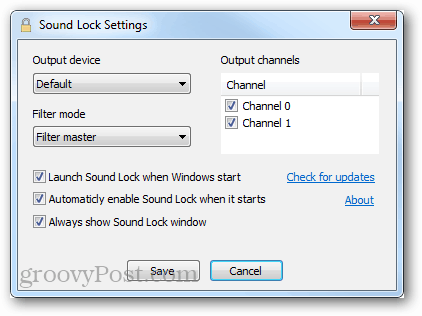
ओवरऑल साउंड लॉक एक साधारण ऐप है और यह काम करता हैजैसा विज्ञापित किया गया। मैंने अलग-अलग हेडसेट्स के साथ परीक्षण करते समय थोड़ी-सी अनुकूलता के मुद्दे पर ध्यान दिया। कुछ हेडसेट्स पर मुझे वॉल्यूम कैप स्लाइडर को लगभग नीचे ले जाना पड़ा, इससे पहले कि कोई बदलाव सुनाई दे, यह अभी भी काम करता है, लेकिन इसे बदलने के लिए कष्टप्रद था। यदि आप बहुत बार अपना आउटपुट नहीं बदलते हैं तो यह समस्या नहीं होगी। एकमात्र कारण जिस पर मैंने गौर किया, वह यह है कि मैं स्पीकर और हेडफ़ोन के बीच बहुत बार स्विच करता हूं। एक मुफ्त ऐप के लिए, किसी भी अन्य शिकायतों को खोजना मुश्किल है।
आप डेवलपर वेबसाइट, 3 एप्स से सीधे डाउनलोड करके अपने लिए साउंड लॉक को आजमा सकते हैं।
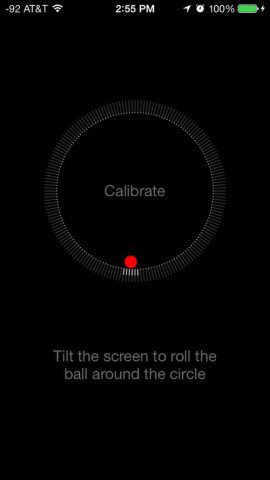









एक टिप्पणी छोड़ें